Duomenis iš tekstinio failo į „Access“ galite perkelti dviem būdais. Jei reikia duomenų kopijos, kuria galėtumėte redaguoti „Access“, importuokite failą į naują ar esamą lentelę, naudodami teksto importavimo vedlį. Jei tiesiog norite peržiūrėti naujausią duomenų šaltinį „Access“ programoje, kad galėtumėte pateikti išsamesnes ataskaitas, teksto susiejimo vedlyje sukurkite saitą į tekstinio failą jūsų duomenų bazėje.
Šiame straipsnyje aiškinama, kaip importuoti ir susieti su tekstinio failu naudojant šiuos vedlius.
Šiame straipsnyje
Apie tekstinius failus ir palaikomus formatus
Tekstiniame faile yra nesuformatuotų skaitomų simbolių, pvz., raidžių ir skaičių, ir pateikia specialiųjų simbolių, pvz., skirtukus, eilutę ir perkėlimo. "Access" palaiko šių failų vardų plėtiniai, .txt, .csv, .asc, ir. tab.
Norint tekstinį failą naudoti kaip šaltinio failą importuojant arba susiejant, failo turinys turi būti sutvarkytas taip, kad importavimo arba susiejimo vedliai galėtų padalinti turinį į įrašų rinkinius (eilutes), o kiekvieną įrašą į laukų rinkinius (stulpelius). Tinkamai sutvarkyti tekstiniai failai yra dviejų tipų:
-
Atskirtieji failai Atskirtųjų verčių faile kiekvienas įrašas rodomas atskiroje eilutėje, o laukai atskiriami vienu simboliu, vadinamu skyrikliu. Skyrikliu gali būti bet koks simbolis, kurio nėra laukų reikšmėse, pvz., tabuliatorius, kabliataškis, kablelis, tarpas ir t. t. Toliau pateiktas kableliu atskirto teksto pavyzdys.
1,Company A,Anna,Bedecs,Owner 2,Company C,Thomas,Axen,Purchasing Rep 3,Company D,Christina,Lee,Purchasing Mgr. 4,Company E,Martin,O’Donnell,Owner 5,Company F,Francisco,Pérez-Olaeta,Purchasing Mgr. 6,Company G,Ming-Yang,Xie,Owner 7,Company H,Elizabeth,Andersen,Purchasing Rep 8,Company I,Sven,Mortensen,Purchasing Mgr. 9,Company J,Roland,Wacker,Purchasing Mgr. 10,Company K,Peter,Krschne,Purchasing Mgr. 11,Company L,John,Edwards,Purchasing Mgr. 12,Company M,Andre,Ludo,Purchasing Rep 13,Company N,Carlos,Grilo,Purchasing Rep
-
Fiksuoto pločio failai Fiksuoto pločio faile kiekvienas įrašas rodomas atskiroje eilutėje, o kiekvieno lauko plotis išlieka pastovus visuose įrašuose. Pavyzdžiui, pirmasis kiekvieno įrašo laukas visada yra septynių simbolių ilgio, antrasis kiekvieno įrašo laukas visada yra 12 simbolių ilgio ir t. t. Jei faktinis įrašų laukų reikšmių ilgis skiriasi, reikšmės, kurios yra trumpesnės nei reikiamas plotis, bus papildytos tarpo simboliais. Toliau pateikiamas fiksuoto pločio teksto pavyzdys.
1 Company A Anna Bedecs Owner 2 Company C Thomas Axen Purchasing Rep 3 Company D Christina Lee Purchasing Mgr. 4 Company E Martin O’Donnell Owner 5 Company F Francisco Pérez-Olaeta Purchasing Mgr. 6 Company G Ming-Yang Xie Owner 7 Company H Elizabeth Andersen Purchasing Rep 8 Company I Sven Mortensen Purchasing Mgr. 9 Company J Roland Wacker Purchasing Mgr. 10 Company K Peter Krschne Purchasing Mgr. 11 Company L John Edwards Purchasing Mgr. 12 Company M Andre Ludo Purchasing Rep 13 Company N Carlos Grilo Purchasing Rep
Duomenų importavimas iš tekstinio failo
Jei jūsų tikslas yra laikyti tam tikrus arba visus tekstinio failo duomenis „Access“ duomenų bazėje, galite importuoti failo turinį į naują lentelę arba pridėti duomenų esamoje lentelėje. Galite peržiūrėti ir redaguoti importuotus duomenis, o atlikti duomenų pakeitimai neturės įtakos šaltinio tekstiniam failui.
Importavimo operacijos metu galite nurodyti šaltinio failo struktūrą ir ar norite sukurti naują lentelę arba pridėti duomenų esamoje lentelėje.
Patarimas: Jei dar nesate susipažinę su lentelėmis arba duomenų bazės struktūra, žr. straipsnius Duomenų bazės lentelių kūrimas arba Duomenų bazės kūrimo pagrindai.
Importavimo operacijos pabaigoje galite pasirinkti įrašyti importavimo operacijos išsamią informaciją kaip specifikaciją. Importavimo specifikacija leis jums pakartoti operaciją vėliau be jums atlikti importuokite teksto kiekvieną kartą vedliu.
Dažnai pasitaikantys „Excel“ duomenų importavimo į „Access“ atvejai
Paprastai tekstinius duomenis į „Access“ importuojate dėl šių priežasčių:
-
Kai kurie jūsų duomenys yra „Access“ neatpažįstamo formato ir jūs norite naudoti tuos duomenis vienoje iš duomenų bazių. Pirmiausia galite eksportuoti šaltinio duomenis kaip tekstinį failą ir importuoti to tekstinio failo turinį į „Access“ lentelę.
-
Duomenims tvarkyti naudojate programą „Access“, tačiau nuolat gaunate duomenų teksto formatu iš vartotojų, naudojančių kitą programą Importuojate duomenis reguliariais intervalais ir norite racionalizuoti importavimo procesą, kad sutaupytumėte laiko ir pastangų.
Pastaba: Kai atidarote tekstinį failą programoje „Access“ (pakeisdami sąrašo lauką Failų tipai į Visi failai dialogo lange Atidaryti, tada pasirinkdami savo tekstinį failą), „Access“ paleidžia saito susiejimo vedlį, kuris leidžia sukurti saitą su tekstiniu failu neimportuojant jo turinio. Susiejimas su failu skiriasi nuo jo turinio importavimo. Daugiau informacijos apie susiejimą su tekstiniais failais žr. šio straipsnio skyrių Susiejimas su tekstiniu failu.
Šaltinio failo paruošimas
-
Teksto rengyklėje, pvz., Užrašinėje, atidarykite šaltinio teksto failą.
Pastaba: Importavimo metu galite importuoti tik veną teksto failą. Norėdami importuoti kelis failus, kartokite importavimo veiksmą su kiekvienu failu.
-
Peržiūrėkite šaltinio teksto failo turinį ir imkitės veiksmų, kaip aprašyta šioje lentelėje.
Elementas
Aprašas
Atskirtieji arba fiksuoto pločio
Įsitikinkite, kad failas atitinka vieną iš formatų. Jei failas yra atskirtasis, identifikuokite skyriklį. Fiksuoto pločio laukų faile įsitikinkite, kad kiekvieno įrašo laukai yra to paties pločio.
Teksto kvalifikatorius
Kai kuriuose atskirtuosiuose failuose gali būti laukų reikšmių tarp viengubų arba dvigubų kabučių, kaip parodyta čia:
-
"Monika Abromaitytė",25,2017-05-04,"Vilnius"
-
"Darius Musteikis",27,2018,"Kaunas"
Simbolis, kuriame yra lauko reikšmė, yra vadinamas teksto kvalifikatoriumi. Teksto kvalifikatorius nėra būtina, bet labai svarbus, jei tenkinama kuri nors iš šių sąlygų:
-
Lauko skyriklis rodomas kaip lauko reikšmės dalis. Pavyzdžiui, jei kablelis naudojamas kaip lauko skyriklis ir Vilnius, Kaunas yra galiojanti lauko reikšmė, turite rašyti reikšmę tarp poros kvalifikatorių, pvz.: "Vilnius, Kaunas"
-
Norite, kad programa Access netekstines reikšmes, pvz., 0452934 ir 0034539, suprastų kaip tekstines ir saugotų jas lauke Tekstas.
Importavimo operacijos metu galite nurodyti, ar failas naudoja kvalifikatorių ir, jei taip, nurodyti simbolį, kuris veikia kaip kvalifikatorius.
Įsitikinkite, kad visame faile naudojamas tas pats kvalifikatorius ir kad kvalifikatorių poroje yra tik tekstinės reikšmės.
Laukų skaičius
Šaltinio stulpelių skaičius neturi viršyti 255, nes „Access“ lentelėje nepalaiko daugiau nei 255 laukų.
Įrašų ir reikšmių praleidimas
Jei jus domina tik tekstinio failo dalis, prieš pradėdami importavimo operaciją šaltinio failą redaguokite. Importavimo operacijos metu negalite praleisti įrašų.
Jei įtraukiate duomenis į naują lentelę, tam tikrus laukus galite praleisti, tačiau ši parinktis negalima, jei įtraukiate turinį į esamą lentelę. Jei duomenis įtraukiate į esamą lentelę, šaltinio duomenų struktūra turi atitikti paskirties lentelės struktūrą. Kitaip tariant, šaltinio duomenyse turi būti tiek stulpelių, kiek jų yra paskirties lentelėje, o šaltinio duomenų tipai turi atitikti paskirties lentelės duomenų tipus.
Tuščios eilutės ir laukai
Naikinkite visus nereikalingus tuščius tekstinius failus. Jei yra tuščių laukų, bandykite įtraukti trūkstamus duomenis. Jei planuojate įtraukti įrašų į esamą lentelę, įsitikinkite, kad atitinkami lentelės laukai priima nulines reikšmes. Laukas priims nulines reikšmes, jei lauko ypatybė Būtina nustatyta kaip Ne, o jo ypatybės parametras Tikrinimo taisyklė leidžia nulines reikšmes.
Nesusiję simboliai
Peržvelkite ir pašalinkite papildomus simbolius, pvz., tabuliatorius, įvedimą į eilutę ir perkėlimo grąžinimą.
Duomenų tipai
Norėdami išvengti klaidų importuodami, įsitikinkite, kad kiekviename šaltinio lauke ir kiekvienoje eilutėje duomenys yra to paties tipo. „Access“ nuskaito pirmas 25 eilutes, kad nustatytų lentelės laukų duomenų tipą. Primygtinai rekomenduojame įsitikinti, kad pirmose 25 šaltinio eilutėse nėra skirtingų tipų duomenų reikšmių. Taip pat įsitikinkite, kad netekstinės reikšmės, kurios laikomos tekstinėmis, būtų rašomos tarp viengubų arba dvigubų kabučių.
Jei šaltinio faile yra mišrių reikšmių po 25 eilutės, importavimo operacija vis dar gali jas praleisti arba neteisingai konvertuoti. Trikčių šalinimo informacijos žr. šio straipsnio skyrių Trūkstamų ar neteisingų reikšmių trikčių šalinimas importuotoje lentelėje.
Laukų pavadinimai
Jei atskirtuose tekstiniuose failuose nėra laukų pavadinimų, naudinga nurodyti juos pirmoje eilutėje. Importavimo operacijos metu galite nurodyti, kad pirmos eilutes reikšmes „Access“ laikytų laukų pavadinimais. Kai importuojate fiksuoto pločio tekstinius failus, „Access“ nesuteikia galimybės naudoti pirmos eilutės reikšmes kaip lauko pavadinimą.
Pastaba: Jei įtraukiate atskirtą tekstinį failą į esamą lentelę, įsitikinkite, kad kiekvieno stulpelio pavadinimas tiksliai atitinka atitinkamo lauko pavadinimą. Jei stulpelio pavadinimas skiriasi nuo atitinkamo lentelės lauko pavadinimo, importavimo operacija nepavyks. Norėdami rasti laukų pavadinimus, atidarykite lentelę naudodami dizaino rodinį.
-
-
Jei šaltinio failas atidarytas, uždarykite jį. Jeigu šaltinio failas atidarytas, importavimo operacijos metu gali kilti duomenų konvertavimo klaidų.
Importavimo pradžia programoje „Access“
-
Atidarykite „Access“ duomenų bazę, kurioje bus saugomi importuoti duomenys. Jeigu nenorite saugoti duomenų nė vienoje iš esamų duomenų bazių, sukurkite tuščią duomenų bazę.
-
Prieš pradėdami importavimo operaciją nuspręskite, ar norite saugoti duomenis naujoje, ar esamoje lentelėje.
-
Naujos lentelės kūrimas Jei pasirenkate saugoti duomenis naujoje lentelėje, programa Access sukuria lentelę ir įtraukia į ją importuotus duomenis. Jei lentelė, turinti nurodytą vardą, jau yra, programa Access perrašo lentelės turinį importuotais duomenimis.
-
Įtraukimas į esamą lentelę Jei duomenis įtrauksite į esamą lentelę, importavimo procesas papildys duomenis nurodytoje lentelėje.
Tęsdami atsiminkite, kad dažniausiai papildymo operacijos nepavyksta dėl to, kad šaltinio duomenys neatitinka paskirties lentelės struktūros ir lauko parametrų. Jei norite to išvengti, atidarykite lentelę naudodami dizaino rodinį ir peržiūrėkite šiuos parametrus:
-
Pirma eilutė Jeigu pirmoje šaltinio failo eilutėje nėra lauko pavadinimo, įsitikinkite, kad kiekvieno stulpelio vieta ir duomenų tipas sutampa su atitinkamu lentelės lauku. Jei atskirtųjų verčių failuose pirmoje eilutėje yra stulpelio antraštė, stulpelių ir laukų tvarka neturi atitikti, bet kiekvieno stulpelio pavadinimas ir duomenų tipai turi tiksliai atitikti atitinkamo lauko duomenų tipą. Kai importuojate fiksuoto pločio tekstinius failus, „Access“ nesuteikia galimybės naudoti pirmos eilutės reikšmes kaip lauko pavadinimą.
-
Trūkstami arba papildomi laukai Jei paskirties lentelėje nėra vieno ar kelių laukų, prieš pradėdami importavimo operaciją pridėkite juos. Tačiau jei paskirties lentelėje yra laukų, kurių nėra šaltinio faile, šių laukų iš lentelės nereikia naikinti, jei jie priima neapibrėžtas reikšmes.
Patarimas: Laukas priims nulines reikšmes, kai lauko ypatybė Būtina nustatyta kaip Ne, o jo ypatybės parametras Tikrinimo taisyklė leidžia nulines reikšmes.
-
Pirminis raktas Jei lentelėje yra pirminio rakto laukas, šaltinio faile turi būti stulpelis, kuriame būtų su pirminio rakto lauku suderinamos reikšmės. Be to, importuotos raktų reikšmės turi būti unikalios. Jei importuotame įraše yra pirminio rakto reikšmė, kuri jau egzistuoja paskirties lentelėje, importavimo operacija rodo klaidos pranešimą. Turite redaguoti šaltinio duomenis, kad juose būtų unikalios raktų reikšmės, o tada pradėti importavimo operaciją iš naujo.
-
Indeksuoti laukai Jeigu lentelėje lauko ypatybė Indeksuota yra nustatyta kaip Taip (neleidžiami dublikatai), atitinkamame šaltinio tekstinio failo stulpelyje turi būti unikalios reikšmės.
-
-
-
Teksto importavimo / susiejimo vedlio vieta šiek tiek skiriasi atsižvelgiant į „Access“ versiją. Pasirinkite veiksmus, kurie atitinka jūsų „Access“ versiją:
-
Jei naudojate naujausią „Microsoft 365“ "Access" arba "Access 2019" prenumeratos versiją, skirtuko Išoriniai duomenys grupėje Importuoti & saitą spustelėkite Naujas duomenų šaltinis > Iš failo > teksto failas.
-
Jei naudojate „Access 2016“, „Access 2013“ arba „Access 2010“, skirtuko Išoriniai duomenys grupėje Importuoti ir susieti spustelėkite Teksto failas.
-
-
„Access“ atidaromas dialogo langas Gauti išorinius duomenis – teksto failas.
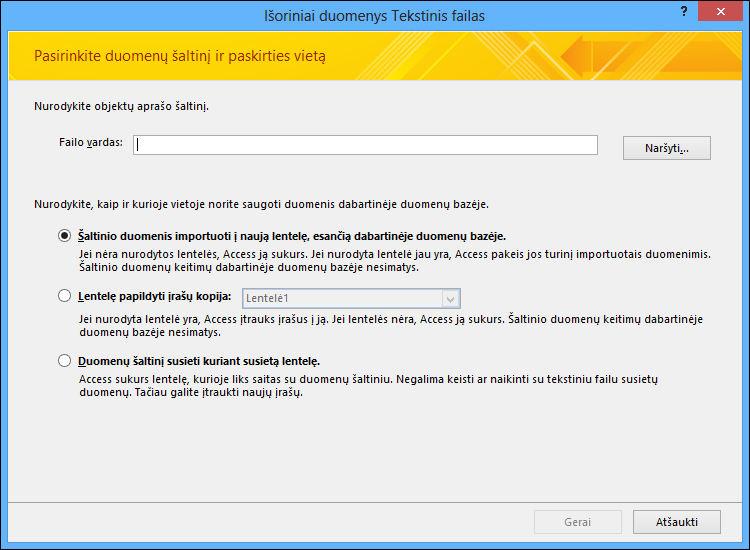
-
Dialogo lango Gauti išorinius duomenis – tekstinis failas lauke Failo vardas nurodykite šaltinio failo vardą.
-
Nurodykite, kaip norite saugoti importuotus duomenis.
-
Norėdami duomenis saugoti naujoje lentelėje, pažymėkite Importuoti šaltinio duomenis į naują lentelę, esančią dabartinėje duomenų bazėje. Vėliau būsite paraginti pavadinti lentelę.
-
Norėdami pridėti duomenų esamoje lentelėje, pažymėkite Lentelėje pridėti įrašų kopija ir išplečiamajame sąraše pažymėkite lentelę.
Pastaba: Norėdami susieti su duomenų šaltiniu sukurdami susietąją lentelę, žr. šio straipsnio skyrių Siejimas su tekstiniu failus.
-
-
Spustelėkite Gerai.
„Access“ nuskaito failo turinį ir pataria, kaip sutvarkyti failą. Jei faile naudojamas skyriklio simbolis laukams atskirti, įsitikinkite, kad pažymėta parinktis Su skyrikliais . Jei faile yra fiksuoto pločio laukų, įsitikinkite, kad pažymėta parinktis Fiksuoto pločio. Jei neaišku, ar faile yra atskirtųjų verčių ar fiksuoto pločio laukų, žr. ankstesnį skyrių Šaltinio failo paruošimas.
Pastaba: Jei šaltinio tekstiniame faile yra tabuliacijos žymių arba kitų specialiųjų simbolių, teksto importavimo vedlyje jie rodomi kaip maži langeliai tarp duomenų stulpelių.
-
Spustelėkite Pirmyn.
Vedlyje rodoma informacija priklauso nuo to, ar pažymite parinktį Su skyrikliais, ar Fiksuotas plotis.
Atskirtieji failai
Pasirinkite arba nurodykite simbolį, kuris atskiria laukų reikšmes – tabuliacijos žymė, kabliataškis, kablelis, tarpas ar kitas simbolis. Jei faile naudojamas teksto kvalifikatorius, lauke Teksto kvalifikatorius pasirinkite dvigubų kabučių (") arba viengubų kabučoų (') ženklą. Jei pirmoje šaltinio failo eilutėje yra laukų pavadinimai, pasirinkite žymės langelį Pirmoje eilutėje yra laukų pavadinimai. Tada spustelėkite Pirmyn.
Fiksuoto pločio failai
Vedlyje rodomas failo turinys. „Access“ aptikus stulpelinę duomenų struktūrą, programa duomenyse naudoja vertikalias linijas, kas atskirtų laukus. Peržiūrėkite vedlio siūlomą struktūrą ir, jei reikia, vykdykite vedlio puslapyje esančias instrukcijas norėdami įtraukti, pašalinti arba koreguoti linijas. Tada spustelėkite Pirmyn.
-
Jei pasirinkote papildyti duomenis, pereikite prie 13 veiksmo. Jei importuojate duomenis į naują lentelę, spustelėkite Pirmyn. Šiuo momentu turėtumėte peržiūrėti laukų ypatybes, rodomas vedlyje.
Pastaba: Vedlio puslapis, kuriame galite nurodyti informaciją apie importuojamus laukus, nerodomas, jei įrašus pridedate į esamą lentelę.
-
Spustelėkite stulpelį, esantį apatinėje vedlio puslapio dalyje, kad būtų rodomos atitinkamos laukų ypatybės. Jeigu norite, peržiūrėkite ir keiskite paskirties lauko pavadinimą ir duomenų tipą.
Programa „Access“ peržiūri pirmas 25 kiekvieno stulpelio eilutes, kad pasiūlytų numatytąjį duomenų tipą atitinkamiems laukams. Jei pirmose 25 stulpelio eilutėse yra skirtingų tipų reikšmių, pvz., tekstas ir skaitinės reikšmės, vediklis siūlo duomenų tipą, suderinamą su visomis arba daugeliu stulpelio reikšmių – dažnai tai teksto duomenų tipas. Nors galite pasirinkti kitą duomenų tipą, atminkite, kad su jūsų pasirinktu duomenų tipu nesuderinamos reikšmės bus ignoruojamos arba neteisingai konvertuojamos. Daugiau informacijos apie trūkstamų arba neteisingų reikšmių taisymą žr. šio straipsnio skyriuje Trūkstamų ar neteisingų reikšmių trikčių šalinimas importuotoje lentelėje.
-
Norėdami lauke kurti indeksą, nustatykite Indeksuota kaip Taip. Norėdami praleisti šaltinio stulpelį, pažymėkite žymės langelį Lauko neimportuoti (praleisti). Tada spustelėkite Pirmyn.
-
Jei įrašai įtraukiami į naują lentelę, vedlys paragins nurodyti pirminį lentelės raktą. Jei pažymite Leisti Access pridėti pirminį raktą, programa Access prideda lauką Automatinis_numeravimas kaip pirmą paskirties lentelės lauką ir automatiškai jį užpildo unikaliu ID pradėdama nuo 1. Spustelėkite Pirmyn.
Pastaba: Vedlio puslapis, kuriame galite nurodyti informaciją apie importuojamus laukus, nerodomas, jei įrašus pridedate į esamą lentelę.
-
„Access“ rodo paskutinį vedlio puslapį. Jei importuojate įrašus į naują lentelę, nurodykite paskirties lentelės pavadinimą. Lauke Importuoti į lentelę įrašykite lentelės pavadinimą. Jei tokia lentelė jau yra, gausite raginimą, kuriame bus klausiama, ar norite perrašyti esamą lentelės turinį. Spustelėkite Taip norėdami tęsti arba Ne norėdami nurodyti kitą paskirties lentelės pavadinimą.
Kam naudojamas mygtukas išsamiau?
Mygtukas Išsamiau teksto importavimo vedlyje leidžia sukurti arba atidaryti importavimo specifikaciją tokiu formatu, kuris buvo naudotas ankstesnėse „Access“ versijose. Išskyrus tuos atvejus, kai turite importavimo specifikacijas iš ankstesnės „Access“ versijos (prieš „Access 2007“), rekomenduojame nenaudoti mygtuko Išsamiau. Norėdami įrašyti šios importavimo operacijos informaciją, daugiau apie šią procedūrą sužinosite kitame skyriuje.
-
Spustelėkite Baigti, kad duomenys būtų importuojami.
„Access“ bando importuoti duomenis. Jei importuojami kokie nors duomenys, vedlys rodo dialogo langą, kuriame nurodoma importavimo operacijos būsena. Ir atvirkščiai, jei operacija nepavyksta, „Access“ pateikia klaidos pranešimą Importuojant failą įvyko klaida.
-
Atidarykite paskirties lentelę duomenų lapo rodinyje. Palyginkite lentelės duomenis su esančiais šaltinio faile ir įsitikinkite, kad duomenys teisingi.
Ką dar turėčiau žinoti apie importavimą?
-
Informacijos apie importavimo informacijos įrašymą kaip specifikacijos, kuria bus galima naudoti vėliau, žr. straipsnyje Importavimo arba eksportavimo operacijos informacijos įrašymas kaip specifikacijos.
-
Informacijos, kaip vykdyti įrašytas importavimo specifikacijas, žr. straipsnyje Įrašytos importavimo arba eksportavimo operacijos vykdymas.
-
Informacijos, kaip suplanuoti, kad specifikacijos būtų vykdomos tam tikru metu, žr. straipsnyje Importavimo arba eksportavimo operacijos planavimas.
-
Informacijos, kaip pakeisti specifikacijos pavadinimą, panaikinti specifikacijas arba atnaujinti specifikacijų šaltinio failų vardus, žr. straipsnyje Duomenų užduočių tvarkymas.
Trūkstamų ar neteisingų reikšmių trikčių šalinimas importuotoje lentelėje
Jei gaunate pranešimą Importuojant failą įvyko klaida, importavimo operacija nutrūko. Ir atvirkščiai, jei importavimo operacija rodo puslapį, raginantį įrašyti operacijos informaciją, operacija importavo visus arba dalį duomenų. Būsenos pranešime taip pat paminimas klaidos žurnalo lentelės, kurioje yra visų importavimo operacijos metu įvykusių klaidų aprašas, pavadinimas.
Svarbu atminti, kad net būsenos pranešimui rodant sėkmingą operaciją, turite peržiūrėti lentelės turinį bei struktūrą ir prieš pradėdami naudoti lentelę įsitikinti, jog viskas teisinga.
Atidarykite paskirties lentelę naudodami duomenų lapo rodinį, jei norite pamatyti, ar visi duomenys sėkmingai įtraukti į lentelę. Norėdami peržiūrėti duomenų tipą ir kitus laukų ypatybių parametrus, turite atidaryti lentelę dizaino rodinyje.
Toliau pateiktoje lentelėje aprašomi veiksmai, kurių galite imtis, norėdami taisyti trūkstamas arba neteisingas reikšmes.
Patarimas: Jei šalindami rezultatų triktis randate tik kelias trūkstamas reikšmes, galite jas tiesiogiai įtraukti į lentelę rodinyje Duomenų lapas. Antra vertus, jei pastebite, kad trūksta visų stulpelių ar daug reikšmių arba jie buvo importuoti netinkamai, turite išspręsti problemą šaltinio faile. Kai manysite, kad pašalinote visas žinomas problemas, pakartokite importavimo operaciją.
|
Problema |
Sprendimas |
|
-1 arba 0 reikšmių |
Jeigu šaltinio faile yra laukas, kuriame yra tik reikšmės Teisinga (True) arba Klaidinga (False) ar reikšmės Taip arba Ne, o jūs kaip lauko duomenų tipą pažymite Taip/Ne, lentelėje matysite -1 ir 0. Atidarykite lentelę kaip dizaino rodinį ir nustatykite ypatybę Formatas kaip Teisinga/Klaidinga (True/False) arba Taip/Ne. |
|
Kelių reikšmių laukai |
„Access“ nepalaiko kelių reikšmių importavimo į lauką. Reikšmių sąrašas suprantamas kaip viena reikšmė ir įdedamas į tekstinį lauką, atskirtą kabliataškiais. |
|
Sutrumpinti duomenys |
Jei stulpelyje duomenys rodomi sutrumpinti, bandykite padidinti stulpelio plotį duomenų lapo rodinyje. Jei padidinus plotį problemos išlieka, gali būti, kad skaitinio lauko duomenų tipas nustatytas kaip Ilgasis sveikasis skaičius, o turėtų būti Dvigubas. |
|
Trūkstami pirminio rakto arba indeksuotų laukų duomenys |
Importuojamuose įrašuose gali būti pasikartojančių reikšmių, kurios negali būti saugomos paskirties lentelės pirminio rakto lauke arba lauke, kurio ypatybė Indeksuota „Access“ duomenų bazėje nustatyta kaip Taip (neleidžiami dublikatai). Panaikinkite pasikartojančias reikšmes šaltinio faile ir vėl bandykite importuoti. |
|
Neapibrėžtos (Null) reikšmės |
Kai atidarote lentelę kaip duomenų lapo rodinį, galite pamatyti, kad kai kurie jos laukai yra tušti. Norėdami sumažinti arba panaikinti bet kokius neapibrėžtų reikšmių egzempliorius lentelėje, atlikite šiuos veiksmus:
|
Taip pat duomenų lapo rodinyje galbūt norėsite peržiūrėti klaidos žurnalo lentelę (iš paskutinio vediklio puslapio). Lentelėje yra trys laukai: Klaida, Laukas ir Eilutė. Kiekvienoje eilutėje yra informacija apie konkrečią klaidą, o lauko Klaida turinys turėtų padėti pašalinti problemą.
Klaidų eilučių ir trikčių diagnostikos patarimų sąrašas
|
Klaida |
Aprašas |
|
Lauko sutrumpinimas |
Faile esanti reikšmė yra per didelė šio lauko ypatybės parametrui Lauko dydis (FieldSize). |
|
Tipo konvertavimo klaida |
Tekstiniame lauke arba darbalapyje esančios reikšmės duomenų tipas netinka šiam laukui. Reikšmės gali nebūti arba paskirties lauke gali atsirasti neteisinga reikšmė. Norėdami daugiau sužinoti apie šios problemos šalinimą, žiūrėkite tolesnės lentelės laukus. |
|
Rakto pažeidimas |
Šio įrašo pirminio rakto reikšmė yra dublikatas, t. y. ji lentelėje jau yra. |
|
Tinkamumo taisyklės klaida |
Reikšmė sulaužo taisyklę, nustatytą naudojant šio lauko arba lentelės ypatybę Tinkamumo taisyklė. |
|
Neapibrėžta reikšmė būtiname lauke |
Neapibrėžta reikšmė šiame lauke neleidžiama, nes lauko ypatybė Būtina nustatyta kaip Taip. |
|
Neapibrėžta reikšmė lauke Automatinis_numeravimas |
Importuojamuose duomenyse yra neapibrėžta reikšmė, kurią bandėte pridėti lauke Automatinis_numeravimas. |
|
Neišanalizuojamas įrašas |
Tekstinėje reikšmėje yra teksto skyriklio simbolis (paprastai dvigubos kabutės). Kai reikšmėje yra skyriklio simbolis, simbolį reikia du kartus pakartoti tekstiniame faile, pvz.: 10-3 1/2"" diskai / langas |
Saitas su tekstiniu failu
Susiejimą naudojate norėdami prijungti duomenis prie kito failo jų neimportuodami. Taip galite peržiūrėti naujausius duomenis pradinėje programoje ir „Access“ faile nekurdami ir nesaugodami kopijos programoje „Access“. Jei nenorite kopijuoti tekstinio failo turinio į savo „Access“ duomenų bazę, bet vis tiek norite vykdyti užklausas ir kurti tais duomenimis pagrįstas ataskaitas, turite tekstinį failą susieti, o ne importuoti.
Kai susiejate su tekstiniu failu, „Access“ sukuria naują lentelę, kuri yra susieta su šaltinio failu. Visi šaltinio faile atlikti keitimai bus rodomi susietoje lentelėje, tačiau negalėsite redaguoti atitinkamos „Access“ lentelės turinio. Jei norite atlikti turinio ar duomenų struktūros keitimus, turite atidaryti šaltinio failą ir atlikti keitimus.
Dažnai programoje „Access“ pasitaikantys susiejimo su tekstiniu failu atvejai
-
Naudojate programą, kuri pateikia duomenis teksto formatu, tačiau duomenis norite naudoti tolesnėms analizėms ir ataskaitoms kurti naudodami kelias taikomąsias programas – viena iš jų „Access“.
-
Duomenis, su kuriais norite dirbti,tvarko skirtingi skyriai arba darbo grupės. Jūs norite peržiūrėti naujausius duomenis, tačiau redaguoti ir tvarkyti savo kopijos.
Jei pirmą kartą siejate su tekstiniu failu
-
Kai susiejate su tekstiniu failu, programa „Access“ sukuria naują lentelę, dažnai vadinamą susietąja lentele. Susietoje lentelėje rodomi šaltinio failo duomenys, bet iš tikrųjų jie nėra saugomi duomenų bazėje.
-
Jūs negalite tekstinio failo duomenų susieti su esama duomenų bazės lentele. Tai reiškia, kad negalite pridėti duomenų esamoje lentelėje vykdydami susiejimo operaciją.
-
Duomenų bazėje gali būti kelios susietosios lentelės.
-
Šaltinio faile atlikti bet kokie keitimai automatiškai rodomi susietojoje lentelėje. Tačiau susietosios lentelės turinys ir struktūra programoje „Access“ yra skirti tik skaityti.
-
Atidarius tekstinį failą „Access“, programa sukuria tuščią duomenų bazę ir automatiškai paleidžia teksto susiejimo vedlį.
Susiejimo su tekstiniu failu veiksmai
-
Raskite tekstinį failą ir atidarykite jį teksto apdorojimo programoje, pvz., „Word“ arba Užrašinėje.
Atkreipkite dėmesį, kad susiejimo operacijos metu galite susieti tik vieną tekstinį failą. Norėdami susieti kelis tekstinius failus, kartokite susiejimo operaciją su kiekvienu failu.
-
Peržiūrėkite šaltinio failo turinį ir imkitės veiksmų, kaip aprašyta šioje lentelėje:
Elementas
Aprašas
Atskirtieji arba fiksuoto pločio
Įsitikinkite, kad failas atitinka vieną iš formatų. Jei failas yra atskirtasis, identifikuokite skyriklio simbolį. Fiksuoto pločio laukų faile įsitikinkite, kad kiekvieno įrašo laukai yra to paties pločio.
Teksto kvalifikatorius
Kai kuriuose atskirtuosiuose failuose gali būti laukų reikšmių tarp viengubų arba dvigubų kabučių, kaip parodyta čia:
"Monika Abromaitytė",25,2017-05-04,"Vilnius"
"Darius Musteikis",27,2018,"Kaunas"
Simbolis, kuriame yra lauko reikšmė, yra vadinamas teksto kvalifikatoriumi. Teksto kvalifikatorius nėra būtina, bet labai svarbus, jei:
-
Lauko skyriklis rodomas kaip lauko reikšmės dalis. Pavyzdžiui, jei kablelis naudojamas kaip lauko skyriklis ir Vilnius, Kaunas yra galiojanti lauko reikšmė, turite rašyti reikšmę tarp poros kvalifikatorių, pvz.: "Vilnius, Kaunas"
-
Norite, kad programa Access netekstines reikšmes, pvz., 0452934 ir 0034539, suprastų kaip tekstines ir saugotų jas teksto lauke.
Susiejimo operacijos metu galite nurodyti, ar failas naudoja kvalifikatorių ir, jei taip, nurodyti simbolį, kuris veikia kaip kvalifikatorius.
Įsitikinkite, kad visame faile naudojamas tas pats kvalifikatorius ir kad kvalifikatorių poroje yra tik tekstinės reikšmės.
Laukų skaičius
Šaltinio stulpelių skaičius neturi viršyti 255, nes „Access“ lentelėje nepalaiko daugiau nei 255 laukų.
Įrašų ir laukų praleidimas
Galite praleisti tam tikrus laukus, bet negalite praleisti įrašų.
Tuščios eilutės ir laukai
Faile panaikinkite visas nereikalingas tuščias eilutes. Jei yra tuščių laukų, bandykite įtraukti trūkstamus duomenis į šaltinio failą.
Nesusiję simboliai
Peržvelkite ir pašalinkite papildomus simbolius, pvz., tabuliacijos žymes, įvedimus į eilutę ir perkėlimo grąžinimą.
Duomenų tipai
Norėdami išvengti klaidų susiedami, įsitikinkite, kad kiekviename šaltinio lauke ir kiekvienoje eilutėje duomenys yra to paties tipo. „Access“ nuskaito pirmas 25 eilutes, kad nustatytų lentelės laukų duomenų tipą. Primygtinai rekomenduojame įsitikinti, kad pirmose 25 šaltinio eilutėse nėra skirtingų tipų duomenų reikšmių. Taip pat įsitikinkite, kad visos netekstinės reikšmės, kurias norite laikyti tekstinėmis, būtų rašomos tarp viengubų arba dvigubų kabučių.
Jei šaltinio faile yra mišrių reikšmių po 25 eilutės, importavimo operacija gali rodyti klaidos reikšmes arba neteisingai jas konvertuoti. Trikčių šalinimo informacijos žr. šio straipsnio skyrių #Num! ir susietosios lentelės neteisingų reikšmių trikčių šalinimas.
Laukų pavadinimai
Jei atskirtuose tekstiniuose failuose nėra laukų pavadinimų, naudinga nurodyti juos pirmoje eilutėje. Susiejimo operacijos metu galite nurodyti, kad pirmos eilutes reikšmes „Access“ laikytų laukų pavadinimais. Tačiau importuojant fiksuoto pločio tekstinius failus, nėra parinkties, kuri leistų reikšmės pirmoje eilutėje laikyti laukų pavadinimais.
-
-
Jei šaltinio failas atidarytas, uždarykite jį.
-
Atidarykite duomenų bazę, kurioje norite kurti saitą. Įsitikinkite, kad duomenų bazė nėra skirta tik skaityti ir turite reikiamas teises ją keisti.
Jeigu nenorite saugoti saito nė vienoje iš esamų duomenų bazių, sukurkite tuščią duomenų bazę.
-
Teksto importavimo / susiejimo vedlio vieta šiek tiek skiriasi atsižvelgiant į „Access“ versiją. Pasirinkite veiksmus, kurie atitinka jūsų „Access“ versiją:
-
Jei naudojate naujausią „Microsoft 365“ "Access" arba "Access 2019" prenumeratos versiją, skirtuko Išoriniai duomenys grupėje Importuoti & saitą spustelėkite Naujas duomenų šaltinis > Iš failo > teksto failas.
-
Jei naudojate „Access 2016“, „Access 2013“ arba „Access 2010“, skirtuko Išoriniai duomenys grupėje Importuoti ir susieti spustelėkite Teksto failas.
-
-
„Access“ atidaromas dialogo langas Gauti išorinius duomenis – teksto failas.
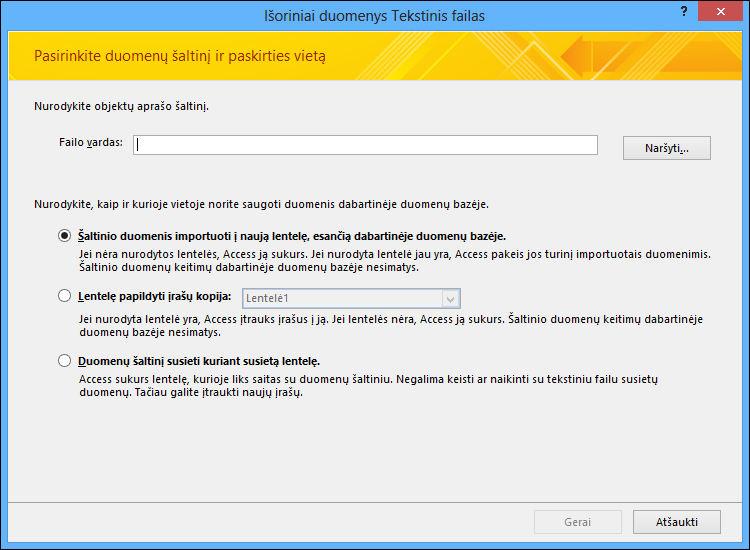
-
Dialogo lango Gauti išorinius duomenis – tekstinis failas lauke Failo vardas nurodykite tekstinio failo, kuriame yra norimų susieti duomenų, vardą.
-
Pažymėkite Duomenų šaltinį susieti kuriant susietą lentelę, tada spustelėkite Gerai.
Paleidžiamas teksto susiejimo vediklis. Šis vediklis padės atlikti susiejimo veiksmus.
-
„Access“ nuskaito failo turinį ir pataria, kaip sutvarkyti failą. Jei faile naudojamas skyriklis laukams atskirti, įsitikinkite, kad pažymėta parinktis Su skyrikliais . Jei faile yra fiksuoto pločio laukų, įsitikinkite, kad pažymėta parinktis Fiksuoto pločio.
-
Spustelėkite Pirmyn.
-
Kitas rodomas vedlio puslapis priklauso nuo to, ar pažymite parinktį Su skyrikliais, ar Fiksuotas plotis.
Atskirtieji failai Pasirinkite arba nurodykite simbolį, kuris atskiria laukų reikšmes. Jei failuose naudojamas teksto kvalifikatorius, lauke Teksto kvalifikatorius pažymėkite " arba '. Jei pirmoje šaltinio failo eilutėje yra laukų pavadinimai, pasirinkite žymės langelį Pirmoje eilutėje yra laukų pavadinimai. Tada spustelėkite Pirmyn.
Fiksuoto pločio failai Vedlys rodo failo turinį. „Access“ aptikus stulpelinę duomenų struktūrą, programa duomenyse naudoja vertikalias linijas, kas atskirtų laukus. Peržiūrėkite vedlio siūlomą struktūrą ir, jei reikia, vykdykite vedlio puslapyje esančias instrukcijas norėdami įtraukti, pašalinti arba koreguoti linijas. Tada spustelėkite Pirmyn.
-
Kitame vedlio puslapyje „Access“ rodo laukų ypatybes. Spustelėkite stulpelį, esantį apatinėje vedlio puslapio dalyje, kad būtų rodomos atitinkamos laukų ypatybės. Jei norite, galite peržiūrėti ir keisti paskirties laukų pavadinimus ir datos tipą.
Programa „Access“ peržiūri pirmas 25 kiekvieno stulpelio eilutes, kad pasiūlytų numatytąjį duomenų tipą atitinkamiems laukams. Jei yra skirtingų tipų reikšmių, pvz., tekstas ir skaitinės reikšmės, pirmose 25 stulpelio eilutėse, vedlys siūlo duomenų tipą, suderinamą su visomis arba daugeliu stulpelio reikšmių. Dažniausiai siūlomas duomenų tipas yra tekstas. Nors jūs galite pasirinkti kitą duomenų tipą, prisiminkite, kad su jūsų pasirinktu duomenų tipu nesuderinamos reikšmės lems klaidingas reikšmes arba bus netinkamai konvertuojamos. Daugiau informacijos žr. šio straipsnio skyriuje #Num! ir susietosios lentelės neteisingų reikšmių trikčių šalinimas.
Kam naudojamas mygtukas išsamiau?
Mygtukas Išsamiau teksto importavimo vedlyje leidžia sukurti arba atidaryti susiejimo specifikaciją tokiu formatu, kuris buvo naudotas ankstesnėse „Access“ versijose. Kitaip nei importavimo ir eksportavimo operacijoms, „Access“ nesuteikia galimybės įrašyti saito specifikacijos, todėl, jei norite įrašyti saito specifikacijos informaciją, spustelėkite mygtuką Išsamiau, nustatykite norimas parinktis ir spustelėkite Įrašyti kaip.
-
Spustelėkite Pirmyn.
-
Paskutiniame vedlio puslapyje nurodykite susietos lentelės pavadinimą ir spustelėkite Baigti. Jei lentelė jūsų nurodytu pavadinimu jau yra, „Access“ paklaus, ar norite perrašyti esamą lentelę. Spustelėkite Taip, jei lentelę norite perrašyti, arba spustelėkite Ne, jei norite nurodyti kitą lentelės pavadinimą.
„Access“ bando kurti susietą lentelę. Jei lentelė sėkmingai sukuriama, programa „Access“ rodo pranešimą Lentelė susieta.... Atidarykite susietąją lentelę ir peržiūrėkite laukus bei duomenis, kad įsitikintumėte, jog visuose laukuose matote teisingus duomenis.
#Num! ir susietosios lentelės neteisingų reikšmių trikčių šalinimas
Net jei matote pranešimą Lentelė susieta, vis tiek turite atidaryti lentelę kaip duomenų lapo rodinį, kad patikrintumėte, ar eilutėse ir stulpeliuose rodomi teisingi duomenys.
Jei kur nors lentelėje matote klaidų ar neteisingų duomenų, atlikite taisymus, aprašytus toliau pateiktoje lentelėje, ir bandykite susieti iš naujo. Prisiminkite, kad negalėsite įtraukti reikšmių tiesiai į susietą lentelę, nes lentelė yra tik skaitoma.
|
Problema |
Sprendimas |
||||||||||||
|
-1 arba 0 reikšmių |
Jeigu šaltinio faile yra laukas, kuriame yra tik reikšmės Teisinga (True) arba Klaidinga (False) ar reikšmės Taip arba Ne, o jūs kaip lauko duomenų tipą pažymite Taip/Ne, lentelėje matysite -1 arba 0. Atidarykite lentelę kaip dizaino rodinį ir nustatykite ypatybę Formatas kaip Teisinga/Klaidinga (True/False) arba Taip/Ne. |
||||||||||||
|
Kelių reikšmių laukai |
Kai susiejate duomenis, „Access“ nepalaiko kelių reikšmių lauke. Reikšmių sąrašas suprantamas kaip viena reikšmė ir įdedamas į tekstinį lauką, atskirtą kabliataškiais. |
||||||||||||
|
Sutrumpinti duomenys |
Jei stulpelyje duomenys rodomi sutrumpinti, bandykite padidinti stulpelio plotį duomenų lapo rodinyje. Jei padidinus plotį problemos išlieka, gali būti, kad skaitinio lauko duomenų tipas nustatytas kaip Ilgasis sveikasis skaičius, o turėtų būti Dvigubas. |
||||||||||||
|
#Num! |
Kai atidarote lentelę kaip duomenų lapo rodinį, galite pamatyti, kad kai kuriuose laukuose rodoma #Num! vietoj faktinės reikšmės. Norėdami sumažinti arba panaikinti bet kokius neapibrėžtų reikšmių egzempliorius šaltinio faile, atlikite šiuos veiksmus:
Toliau pateiktoje lentelėje išvardyti atvejai, kai vis tiek matysite klaidą #Num! laukuose:
|










